遇到电脑硬盘坏道问题?别担心!本文将详细介绍如何使用DiskGenius修复逻辑坏道,解决硬盘寿命缩短、读取卡顿甚至死机等问题。掌握硬盘坏道修复方法,保障您的数据安全!
---
文章标题:电脑硬盘出现坏道?用DiskGenius轻松修复逻辑坏道
文章内容:
电脑硬盘用久了,不少用户都会遇到坏道问题。这些问题不仅影响硬盘寿命,还可能导致读取数据时卡顿,严重时甚至引发电脑死机。如果您的硬盘出现了坏道,别慌,这里教您如何修复逻辑坏道,让硬盘恢复健康状态。

硬盘坏道主要分为两种:物理坏道和逻辑坏道。物理坏道是硬盘硬件的永久性损伤,无法修复,只能隔离使用;而逻辑坏道则不同,它是由于软件问题引起的,可以通过修复扇区来解决问题。
使用DiskGenius修复逻辑坏道
修复硬盘逻辑坏道并不复杂,DiskGenius这款软件就能轻松搞定。以下是详细操作步骤:
1. 打开DiskGenius并选择硬盘
点击“硬盘”菜单,选择“坏道检测与修复”选项。在弹出的窗口中,选择需要检测的硬盘,并设定检测范围(柱面范围)。然后点击“开始检测”按钮,软件将开始检测坏道。
2. 检测坏道
检测过程中,软件会自动识别并显示坏道情况。检测速度可能会因坏道数量而变慢,但完成后,软件会报告检测到的坏道数量。
3. 保存检测结果
检测完成后,您可以选择保存检测结果。点击“保存报表”按钮,将结果保存为文本文件;或点击“保存检测信息”按钮,保存为软件自定义格式的文件。下次需要查看时,只需点击“读取检测信息”即可。
4. 尝试修复坏道
如果您想立即修复检测到的坏道,点击“尝试修复”按钮即可。但请注意,修复坏道会破坏坏道附近的数据,因此强烈建议先备份重要数据。
重要说明:坏道修复并非万能,并非所有坏道都能修复。如果坏道区域存有重要数据,建议将硬盘送到专业数据恢复中心处理。另外,修复坏道是破坏数据,而非恢复数据!
5. 不检测直接修复
如果您之前已经进行过坏道检测,或使用其他软件检测过,可以选择不检测直接修复。点击“修复坏道”按钮,软件将直接尝试修复坏道。
6. 检查修复结果
修复成功后,将鼠标悬停在柱面方格上,会显示“已修复”字样。软件也会报告已修复的坏道数量。
重要提醒:保障数据安全
为了您的数据安全,建议不再使用已出现坏道的磁盘,即使坏道已经修复。尤其不要在其上存放重要数据。如果您无法修复坏道,建议更换新硬盘。
---
文章tag标签:
{1、电脑硬盘修复、2、DiskGenius、3、逻辑坏道、4、数据安全、5、硬盘坏道修复方法、6、临界区修复}
本文是基于《电脑硬盘出现坏道怎么办?教你用DiskGenius修复逻辑坏道》的AI重写版本
